وفي الفيديو المشترك، ذكرت شركة آبل 5 ميزات مفيدة في سماعات AirPods بما في ذلك مشاركة الصوت والاستماع المباشر والصوت في الخلفية وتلقي الإشعارات عبر Siri وإعادة تسمية سماعات الرأس في تطبيق الإعدادات في iPhone.

هناك العديد من الوظائف في AirPods التي قد لا يعرفها المستخدمون
مشاركة الصوت
إذا كنت تستمع إلى الموسيقى باستخدام AirPods، فيمكنك مشاركة الموسيقى التي تستمع إليها مع مستخدمي AirPods الآخرين. ما عليك سوى النقر فوق زر AirPods في مركز التحكم ، ثم انقر فوق مشاركة الصوت . إذا كان متلقي الصوت المشترك يرتدي AirPods، فيمكنه النقر فوق "اتصال" على هاتف iPhone الخاص به عندما يكون بالقرب من هاتف iPhone الخاص بالمشارك.
استمع مباشرة
وتتيح هذه الميزة للمستخدمين سماع الصوت الذي يستقبله ميكروفون الآيفون عبر سماعات AirPods، مما يجعلها تعمل مثل جهاز المساعدة على السمع. بالنسبة لبعض المستخدمين ضعاف السمع، فإن ارتداء سماعات الرأس كمساعدات سمعية يمكن أن يزيل بعض الإحراج الناتج عن ارتداء المعينات السمعية التقليدية.
لتفعيل هذه الميزة، ما عليك سوى النقر فوق الإعدادات > مركز التحكم ، ثم التمرير لأسفل الشاشة والعثور على زر "+" بجوار أيقونة الأذن، ثم توصيل سماعات AirPods والنقر فوق مفتاح التبديل للاستماع المباشر لتشغيله. إذا كنت تريد إيقاف تشغيله، فقط ارجع إلى الإعدادات وقم بإيقاف تشغيله.
صوت الخلفية
قد يختار بعض الأشخاص تشغيل الضوضاء البيضاء لإخفاء الضوضاء البيئية غير المرغوب فيها للحصول على مزيد من السلام والنوم العميق.

يتمتع iPhone بميزة الاستماع إلى الصوت في الخلفية والتي يمكن لـ AirPods استغلالها
للاستماع إلى الصوت في الخلفية باستخدام سماعات الرأس، يجب على المستخدمين أولاً التأكد من توصيل سماعات الرأس بجهاز iPhone الخاص بهم والنقر فوق الإعدادات > إمكانية الوصول > الأصوات والمرئيات > الصوت في الخلفية . وبعد ذلك يمكنك اختيار الاستماع إلى خيارات الصوت في الخلفية مثل الضوضاء المتوازنة، والضوضاء الساطعة، والضوضاء المظلمة، والمحيط، والمطر، والجداول.
احصل على إشعارات من Siri
قد لا يرغب بعض الأشخاص في التحقق من هواتف iPhone الخاصة بهم طوال الوقت أثناء ارتداء AirPods، لكنهم لا يريدون تفويت أي إشعارات يتلقونها. في هذه الحالة، يمكنهم تفعيل ميزة قراءة الإشعارات بالانتقال إلى الإعدادات > الإشعارات > قراءة الإشعارات .
طالما أن سماعات AirPods متصلة بجهاز iPhone، فعندما يرتدي المستخدم سماعات الرأس ويكون الجهاز مقفلاً، فإن المساعد الافتراضي Siri سيقرأ إشعارات الرسائل الواردة. ومع ذلك، تجدر الإشارة إلى أن ميزة قراءة الإشعارات تدعم معظم طرز AirPods، ولكنها غير متوفرة لسماعات AirPods الأصلية.
إعادة تسمية AirPods
إذا كنت تريد إعادة تسمية AirPods، فقم أولاً بارتداء AirPods المتصلة بجهاز iPhone الخاص بك، ثم انقر فوق الإعدادات > Bluetooth، وانقر فوق زر "i" بجوار AirPods، وانقر فوق الاسم الحالي لسماعة الرأس لإدخال اسم جديد لها.
[إعلان 2]
رابط المصدر


![[صورة] يصطف القراء لزيارة معرض الصور والحصول على منشور خاص يخلد الذكرى 135 لميلاد الرئيس هو تشي مينه في صحيفة نهان دان](https://vphoto.vietnam.vn/thumb/1200x675/vietnam/resource/IMAGE/2025/5/17/85b3197fc6bd43e6a9ee4db15101005b)

![[صورة] ما يقرب من 3000 طالب تأثروا بقصص عن الجنود](https://vphoto.vietnam.vn/thumb/1200x675/vietnam/resource/IMAGE/2025/5/17/21da57c8241e42438b423eaa37215e0e)


















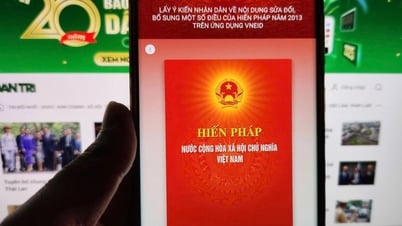



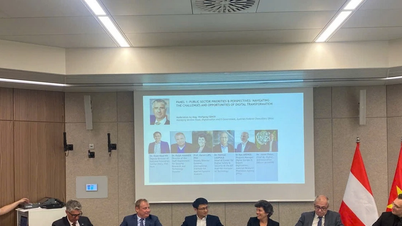












































































تعليق (0)